SAP Lumira - Этап подготовки
После получения набора данных он появляется в Prepareтаб. Эти данные необходимо отформатировать перед построением диаграмм и визуализацией. На полученном наборе данных могут быть выполнены различные типы форматирования -
- Очистка данных
- Создать новые показатели
- Создать формулу
- Добавить новый набор данных
Prepare tab имеет разные панели, которые можно использовать для выполнения этих функций.

Панель размеров и измерений
Он содержит список всех dimensions and measuresприобретены в наборе данных. Число перед каждым объектом представляет его тип данных.
Вы можете использовать различные инструменты на этой панели для редактирования объектов данных и добавления иерархий.

Селектор набора данных
Вы можете выбрать между несколькими наборами данных или получить новый набор данных, используя эту опцию.

Панель фильтров
Это представляет собой фильтр, применяемый к любому измерению в наборе данных. Чтобы добавить фильтр, щелкните значок перед набором данных и щелкните Фильтр.

Как добавить новую вычисляемую меру
Перейдите к следующему экрану, как показано здесь.

- Введите новое имя меры.
- Введите формулу
- При необходимости используйте функцию и нажмите ОК.
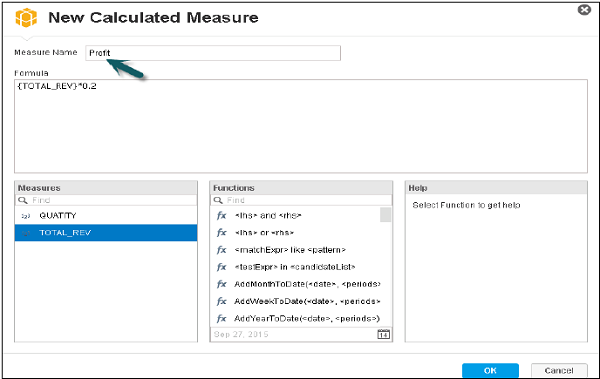
Новая вычисляемая мера будет добавлена на вкладку показателей на панели измерений и мер.